틱톡에서 보이스오버를 하는 방법에 대한 전체 가이드
10억 명 이상의 사용자를 보유한 TikTok은 오늘날 가장 인기 있는 소셜 미디어 플랫폼 중 하나입니다. 짧은 형식의 동영상은 한입 크기로 사용자의 관심을 끌기에 충분합니다. TikTok의 인기가 높아짐에 따라 동영상을 눈에 띄게 만들기가 어려울 수 있습니다. 따라서 보이스오버를 사용해야 합니다. 하지만 TikTok에서 보이스오버는 어떻게 할 수 있을까요? 가능한가요? 음, 보이스오버는 진정성과 개인적인 터치를 추가하여 TikTok의 동영상을 더욱 흥미롭고 매력적이며 전문적으로 만들 수 있습니다. 이 문서에서는 다양한 시나리오를 포함하여 TikTok에 보이스오버를 추가하는 방법에 대한 자세한 가이드를 제공합니다. 자세히 알아보려면 계속 읽어보세요.
1편. 틱톡 보이스오버 도구란 무엇인가요? 어떻게 찾을 수 있나요?
틱톡 보이스오버는 소셜 미디어 플랫폼에서 가장 인기 있는 도구 중 하나입니다. 간단히 말해, 크리에이터가 동영상의 원본 사운드에 추가로 녹음된 오디오를 추가하여 TikTok 동영상을 맞춤 설정할 수 있습니다. Tik Tok 보이스오버는 동영상 내에서 일어나는 동작을 정의하거나, TikTok 트렌드에 뛰어들거나, 의견을 말하거나, 심지어 코미디 효과를 내기 위해 사용할 수 있습니다. 예를 들어, 운동법이나 DIY 동영상에서 TikTok 보이스오버는 매우 유용할 수 있습니다. 이 보이스오버 기능은 누군가 친구에게 장난을 치는 동영상에서도 똑같이 효과적일 수 있습니다.

보이스오버를 TikTok 도구에서 찾으려면 TikTok을 만드는 동안 동영상 편집 화면으로 이동합니다. 이 화면에서 텍스트, 스티커 및 효과 옵션 아래 오른쪽에 마이크 아이콘이 표시됩니다. 개인정보 설정 아래의 아래쪽 화살표를 클릭하고 아래로 스크롤하여 TikTok의 보이스오버로 이동합니다. 이 기능은 음성 효과 아래의 마지막 옵션입니다.
2부. TikTok에서 보이스오버는 어떻게 하나요?
TikTok에는 짧지만 정보적이고 매력적이며 매력적인 동영상을 만들기 위한 필수 기능과 도구가 모두 포함되어 있습니다. 이 모든 것 외에도 앞서 언급했듯이 TikTok은이 앱의 기본 기능으로 TikTok 보이스 오버 도구도 함께 제공됩니다. 아래 단계에 따라 Tik Tok에서 보이스오버를 하는 방법을 알기만 하면 됩니다.
1.앱을 실행하여 시작합니다. 화면 하단의 더하기 아이콘을 클릭합니다.
2.그러면 새 동영상을 만들기 위한 업로드 또는 녹화 화면으로 이동합니다.

3.원하는 동영상 길이를 선택합니다. 이 앱은 3분, 60초, 15초 등 세 가지 길이를 제공합니다.
4.TikTok에서 보이스오버를 하는 방법을 알아보려면 하단의 화면에서 빨간색 아이콘을 길게 눌러 동영상을 녹화하세요.

5.녹화 버튼 옆에 있는 업로드 옵션을 사용하여 미리 녹화된 동영상을 업로드할 수도 있습니다.
6.오디오 편집 옵션을 클릭합니다. 그러면 틱톡 보이스 오버 레이디 기능으로 이동합니다.

7.마이크처럼 보이는 빨간색 녹음 옵션을 클릭하고 스토리에 내레이션을 넣습니다.

8.녹음이 완료되면 중지 버튼을 클릭하고 TikTok 보이스 오버 방법을 알아보세요.

9.동영상의 사운드를 보이스오버로 바꾸려면 원본 사운드를 녹음으로 바꾸기 옵션을 탭합니다.

10.다른 음성 효과를 추가하여 음성의 피치를 높이고 다른 소리를 낼 수 있습니다. 이 보이스오버 TikTok 기능에서 사용자는 마이크, 바리톤, 로봇, 메가폰, 일렉트로닉, 비브라토, 신디, 에코, 자이언트, 헬륨 등 다양한 음성 효과를 얻을 수 있습니다.
11.다음으로 오른쪽 상단의 화면에서 저장을 클릭합니다.
12.변경하려면 보이스오버를 다시 녹음하여 TikTok에 보이스오버를 다시 추가하는 방법을 알아야 합니다.
13.완료되면 다음 또는 내 스토리 옵션을 클릭합니다. 내 스토리 옵션은 동영상을 스토리로 게시하고, 다음 옵션은 게시 화면으로 이동합니다.

14.게시 화면에서 해시태그를 추가하고, 게시물을 설명하거나, 크리에이터를 멘션한 다음 동영상을 게시하거나 초안으로 저장합니다.

3부. 틱톡에서 보이스오버를 변경하는 방법은 무엇인가요?
이제 Tik Tok에서 보이스오버를 하는 방법을 알았으니, 보이스오버를 변경할 수 있는지 아는 것이 매우 중요합니다. 음, 이것들에 대한 단계는 매우 간단합니다. TikTok에서 보이스오버를 녹음할 때, 오른쪽 화면에 효과 모음이 있습니다. 이를 클릭하고 콘텐츠에서 미리 보기만 하면 됩니다. 목록에서 보이스오버 Tik Tok을 선택할 수 있습니다.
1.TikTok에서 일반적으로 하는 것처럼 음성을 녹음한 다음 편집 화면으로 계속 진행합니다.
2.모서리에 있는 "보이스오버" 버튼을 선택하여 보이스오버를 녹음한 다음 TikTok의 보이스 체인저 효과로 재생합니다.

4부. 틱톡에서 음성-텍스트 보이스오버를 하려면 어떻게 하나요?
이제 TikTok에서 보이스오버를 하는 방법을 알았으니, 이 섹션에서는 음성-텍스트 보이스오버를 사용하는 방법에 대해 설명합니다. 이 기능은 Siri 음성이라고도 합니다. Siri는 요리 동영상, DIY 튜토리얼, 메이크업 핵, 운동 등에 자주 사용되는 약간 로봇적이고 공식적인 보이스오버입니다. 아래 단계에 따라 음성-텍스트 변환 기능을 사용하여 TikTok에서 보이스오버를 하는 방법을 알아보세요.
1.앱을 실행하여 시작합니다. 화면 하단의 더하기 아이콘을 클릭합니다. 그러면 새 동영상을 만들기 위한 업로드 또는 녹화 화면으로 이동합니다.
2.원하는 동영상 길이를 선택합니다. 하단 화면의 빨간색 아이콘을 길게 눌러 동영상을 녹화하면 음성-텍스트 변환 기능이 있는 Tik Tok에서 보이스오버를 하는 방법에 대해 알아볼 수 있습니다.
3.사용자는 녹화 버튼 옆에 있는 업로드 옵션을 사용하여 미리 녹화된 동영상을 업로드할 수도 있습니다.
4.여기에서 음성-텍스트 변환 기능으로 TikTok에 보이스오버를 추가하는 방법은 Aa라고 표시된 텍스트 옵션을 클릭합니다. 그러면 화면에 키패드가 자동으로 표시됩니다.

5.원하는 텍스트를 입력하고 텍스트 색상, 스타일 및 정렬을 선택합니다.
6.텍스트 서식을 지정한 후 오른쪽 상단의 화면에서 완료 옵션을 클릭하면 음성-텍스트 변환 기능을 사용하여 TikTok에서 소리로 대화하는 방법을 알 수 있습니다.
7.텍스트가 세 가지 옵션과 함께 화면에 표시됩니다: 텍스트 음성 변환, 지속 시간 설정, 편집의 세 가지 옵션이 화면에 표시됩니다.
8.텍스트 음성 변환 옵션을 선택합니다. 그러면 텍스트가 자동으로 음성으로 바뀝니다.

TikTok에서 보이스오버를 하는 방법을 살펴본 결과, 이해하기 쉽고 훌륭했습니다. 또한 내장된 텍스트 음성 변환 기능을 사용하여 사용자의 기본적인 요구를 충족시킬 수 있다는 것도 알 수 있었습니다. 그러나 TikTok 보이스오버를 하는 방법을 배우는 동안 한 가지 분명한 것은 이러한 내장 보이스오버가 사용자의 요구 사항에 따라 기능이 적다는 것입니다. 따라서 음성 해설없이 TikTok에서 소리로 말하는 방법은 무엇입니까? 이 문제를 극복하려면 TikTok에서 동영상을위한 다재다능하고 놀랍고 매력적인 오디오 콘텐츠를 만들기위한 최고의 TTS 프로그램을 확보해야합니다.
보너스 팁: 2023년에 추천하는 최고의 텍스트 음성 변환 프로그램
HitPaw Edimakor는 TikTok에서 보이스오버를 추가하는 방법을 알 수 있는 최고의 도구 중 하나입니다. 이 외에도이 도구는 다양한 목적과 다양한 플랫폼에서 사용할 수 있습니다. Twitch, Instagram Reels, YouTube 등에서 사용할 수 있습니다. HitPaw는 사용자가 TikTok에서 보이스오버하는 방법을 알 수 있도록 도와줄 뿐만 아니라 다양한 목소리와 사운드를 사용하여 매혹적이고 시선을 사로잡는 보이스오버/오디오를 만들 수 있도록 도와줍니다. 선호도에 따라 다양한 목소리 중에서 선택하고 TikTok 보이스 오버를 쉽게 할 수 있습니다.
- 수많은 음성, 사운드 및 효과로 TikTok에서 보이스 오버를 수행하십시오.
- 사실적이고 사실적인 목소리를 만드는 기능
- 다양한 형식의 입력 및 출력 파일 지원
- Twitch, Instagram, YouTube 등 다양한 플랫폼과 호환 가능
- 수많은 미디어 라이브러리, 스티커, 필터, 효과 등이 포함된 풍부한 동영상 편집기 기능
- 사용하기 쉽고 사용자 친화적인 UI
결론
지금까지 틱톡에서 보이스오버를 하는 방법을 배웠습니다. 틱톡에서 보이스오버를 추가하고 변경하는 방법을 살펴봤습니다. 또한 HitPaw Edimakor가 Twitch, Instagram, YouTube 등과 같은 다양한 플랫폼에 사실적이고 사실적인 보이스오버를 추가할 수 있는 최고의 도구라는 것을 알게 되었습니다.


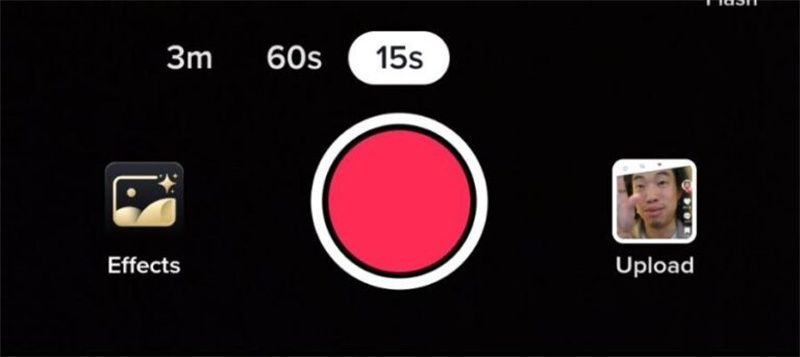
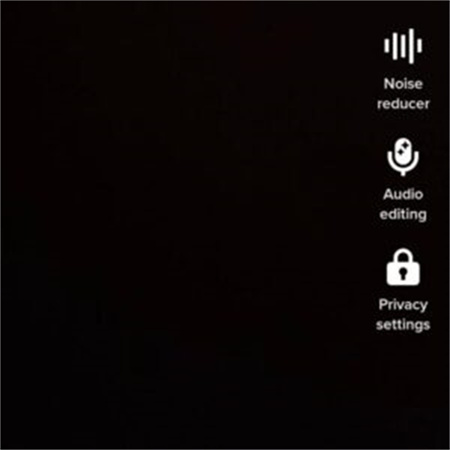
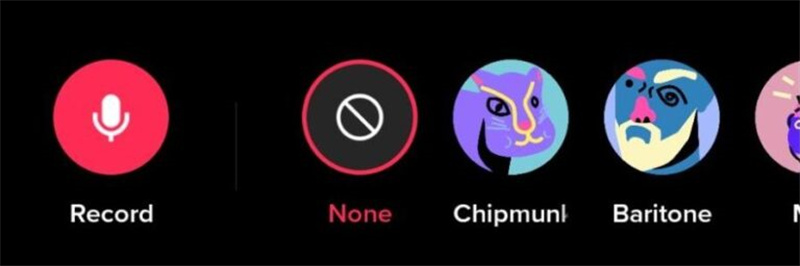
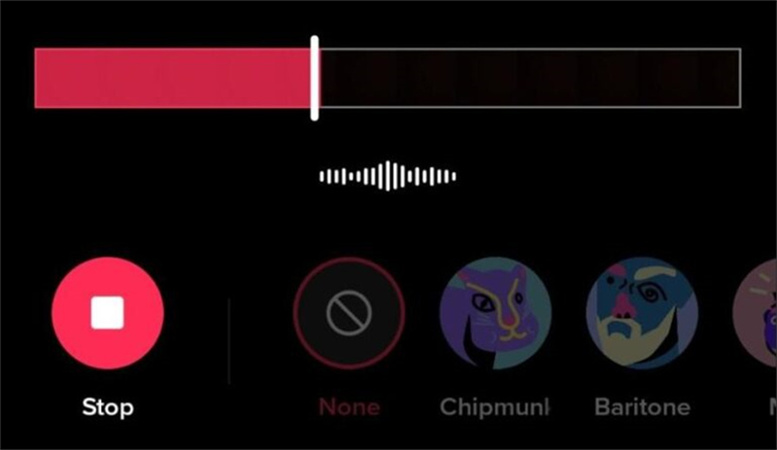
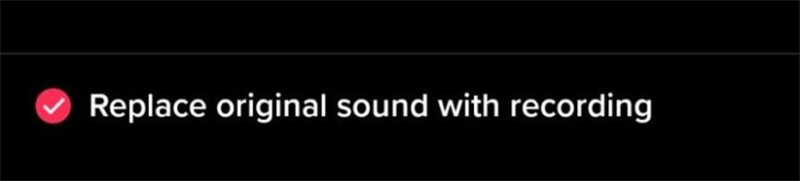
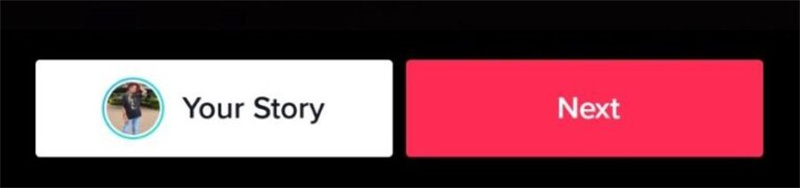
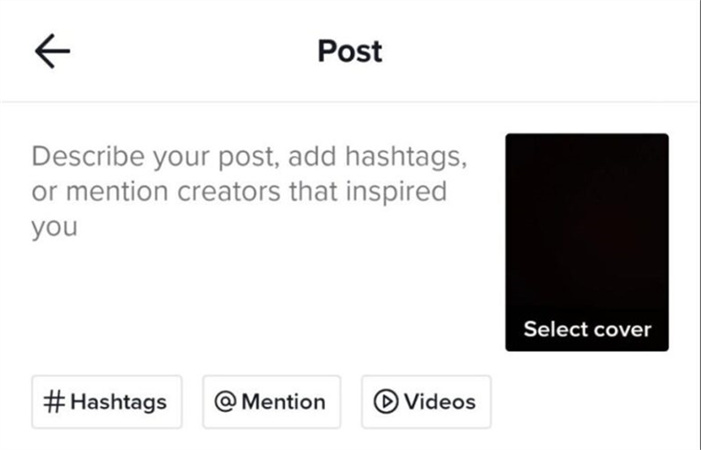
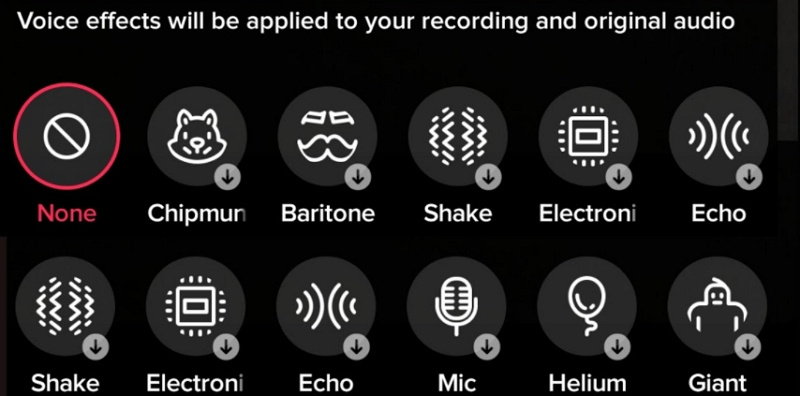
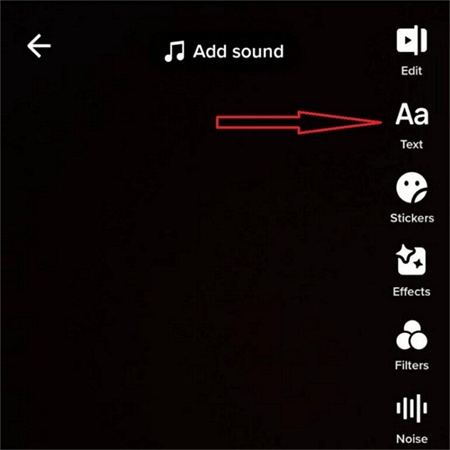
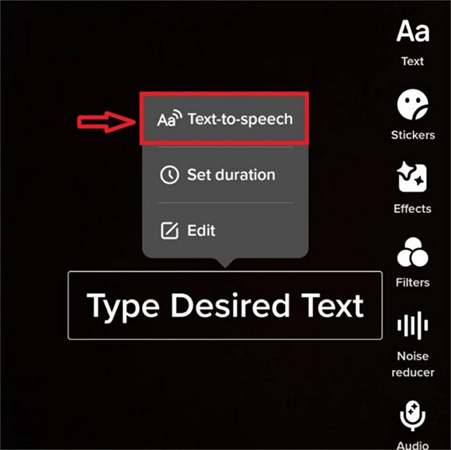




 HitPaw VikPea
HitPaw VikPea HitPaw FotorPea
HitPaw FotorPea



기사 공유하기:
제품 등급 선택:
김희준
편집장
새로운 것들과 최신 지식을 발견할 때마다 항상 감명받습니다. 인생은 무한하지만, 나는 한계를 모릅니다.
모든 기사 보기댓글 남기기
HitPaw 기사에 대한 리뷰 작성하기